Об'єднання даних з декількох листів - excel for mac
Якщо дані, які потрібно проаналізувати, представлені на кількох аркушах або в декількох книгах, їх можна об'єднати на одному аркуші з допомогою команди "Консолідація". Наприклад, якщо є окремий лист витрат для кожного регіонального представництва, за допомогою консолідації можна створити на базі цих даних корпоративний лист витрат. Такий лист може містити підсумкові та середні дані по продажах, поточним рівням запасів і найбільш популярним продуктам в рамках всієї організації.
Консолідація по розташуванню
Для консолідації по розташуванню діапазон даних на кожному з вихідних листів повинен мати формат списку без порожніх рядків і стовпців.
Відкрийте кожен з вихідних листів і переконайтеся в тому, що дані на них розташовані однаково.
На кінцевому аркуші клацніть верхнє ліве вічко області, в якій потрібно розмістити консолідовані дані.
Примітка: Переконайтеся, що справа і знизу досить вільних осередків для консолідованих даних.
На вкладці Дані в групі Робота з даними натисніть кнопку Консолідація.
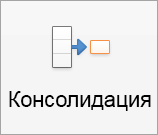
Виберіть в списку функцію. яка буде використовуватися для консолідації даних.
Виділіть на кожному аркуші потрібні дані.
Шлях до файлу вводиться в поле Всі номери.
Після додавання даних з усіх вихідних листів і книг натисніть кнопку ОК.
Відкрийте кожен з вихідних листів.
На кінцевому аркуші клацніть верхнє ліве вічко області, в якій потрібно розмістити консолідовані дані.
Примітка: Переконайтеся, що справа і знизу досить вільних осередків для консолідованих даних.
На вкладці Дані в групі Робота з даними натисніть кнопку Консолідація.
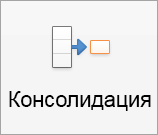
Виберіть в списку функцію. яка буде використовуватися для консолідації даних.
Встановіть прапорці в групі Використовувати як імена. вказують, де в початкових діапазонах знаходяться назви: підписи верхнього рядка. значення лівого стовпця або обидва прапорця одночасно.
Виділіть на кожному аркуші потрібні дані. Не забудьте включити в них раніше обрані дані з верхнього рядка або лівого стовпчика.
Шлях до файлу вводиться в поле Всі номери.
Після додавання даних з усіх вихідних листів і книг натисніть кнопку ОК.
Примітка: Будь-які назви, що не збігаються з назвами в інших вихідних областях, можуть призвести до появи в консолідованих даних окремих рядків або стовпців.
Консолідація по розташуванню
Для консолідації по розташуванню діапазон даних на кожному з вихідних листів повинен мати формат списку без порожніх рядків і стовпців.
Відкрийте кожен з вихідних листів і переконайтеся в тому, що дані на них розташовані однаково.
На кінцевому аркуші клацніть верхнє ліве вічко області, в якій потрібно розмістити консолідовані дані.
Примітка: Переконайтеся, що справа і знизу досить вільних осередків для консолідованих даних.
На вкладці Дані в розділі Сервіс натисніть кнопку Консолідація.
Виберіть в списку функцію. яка буде використовуватися для консолідації даних.
Виділіть на кожному аркуші потрібні дані і натисніть кнопку Додати.
Шлях до файлу вводиться в поле Всі номери.
Після додавання даних з усіх вихідних листів і книг натисніть кнопку ОК.
Відкрийте кожен з вихідних листів.
На кінцевому аркуші клацніть верхнє ліве вічко області, в якій потрібно розмістити консолідовані дані.
Примітка: Переконайтеся, що справа і знизу досить вільних осередків для консолідованих даних.
На вкладці Дані в розділі Сервіс натисніть кнопку Консолідація.
Виберіть в списку функцію. яка буде використовуватися для консолідації даних.
Встановіть прапорці в групі Використовувати як імена. вказують, де в початкових діапазонах знаходяться назви: підписи верхнього рядка. значення лівого стовпця або обидва прапорця одночасно.
Виділіть на кожному аркуші потрібні дані. Не забудьте включити в них раніше обрані дані з верхнього рядка або лівого стовпчика. Потім натисніть кнопку Додати.
Шлях до файлу вводиться в поле Всі номери.
Після додавання даних з усіх вихідних листів і книг натисніть кнопку ОК.
Примітка: Будь-які назви, що не збігаються з назвами в інших вихідних областях, можуть призвести до появи в консолідованих даних окремих рядків або стовпців.